Настройка входа в систему QR TIGER Enterprise Single Sign-On (SSO)
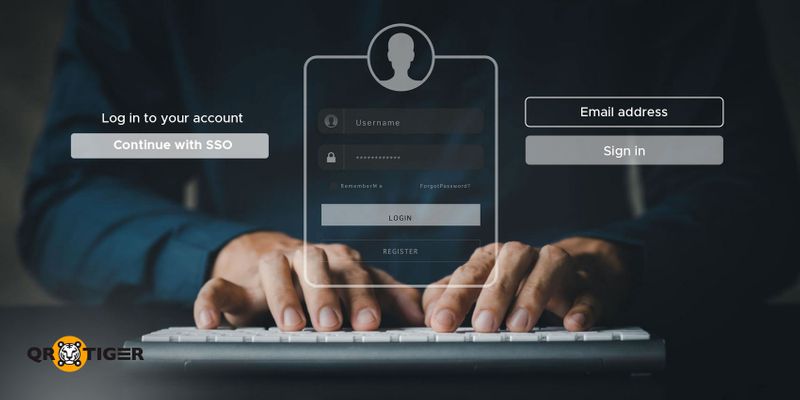
Как включить единичную авторизацию в QR TIGER Enterprise
Для включения входа через SSO в ваш аккаунт QR TIGER Enterprise выполните следующие шаги:
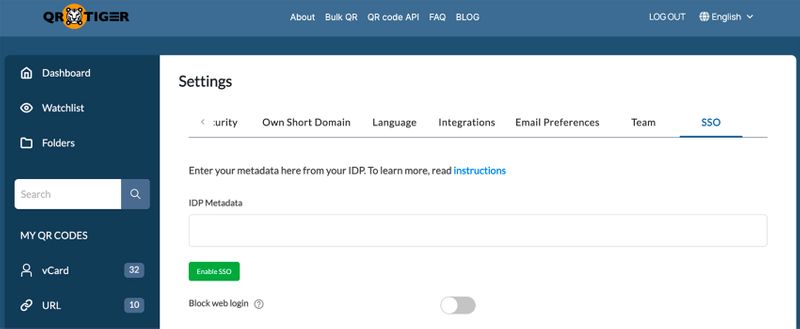
Войдите в свою учетную запись.QR TIGER Enterpriseаккаунт
2. Нажмите кнопку "Отправить".Мой аккаунт> Привет! Как дела?Настройки> Я очень рад, что у меня есть возможность помочь вам.SSO - это средство для однократного входа (Single Sign-On).вкладка
3. Под юрисдикцией компетентного суда.SSO - единый вход (Single Sign-On)вкладка, просто введите кодМетаданные IDPдля включения функции SSO.
Как получить метаданные IDP для SSO
Вот как вы можете получить метаданные IDP для SSO:
Перейдите на главную страницу.Октавияи войдите в свою учетную запись.
2. Нажмите на кнопку "Отправить" для завершения заказа.Приложения, затем выполните следующие шаги:Создать интеграцию приложений.
3.Выберите свой язык.SAML 2.0 один из стандартов для обмена доказательствами об идентификации и авторизации.и введите все необходимые данные.
4. После заполнения информации получите или скопируйте файл.Метаданные IDP.
Параметры IDP
Следуйте этим параметрам, чтобы настроить пользовательское SAML-подключение в вашем IDP.
| https://qrtiger.com/users/sso/saml |
| https://qrcode-tiger.com - Сгенерируйте бесплатный QR-код |
Настройки для включения
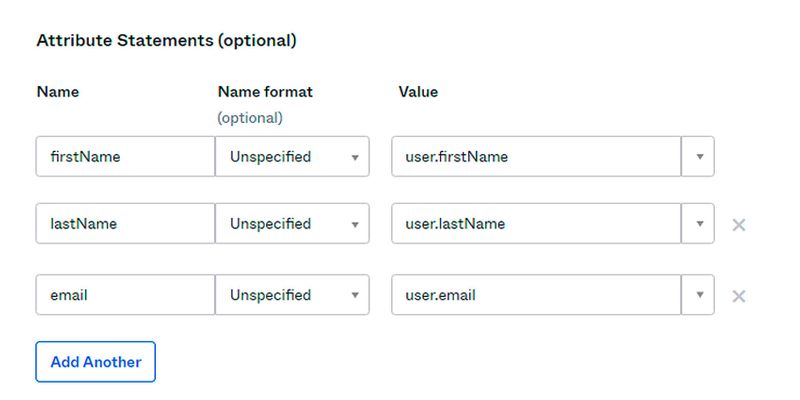
Как настроить SAML SSO с помощью Okta
Войдите в свою учетную запись.Октябрьаккаунт
2. Перейдите на страницу настройки вашего аккаунта.Приложенияи нажмите на кнопку "Отправить"Создать интеграцию приложения
3. Выберите язык.SAML 2.0

4. Введите адрес доставки.App Name: Карта мираи затем щелкните на кнопку "Отправить"Следующий
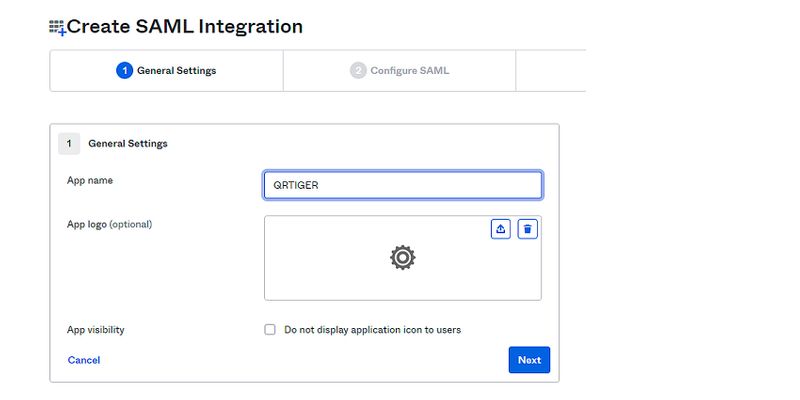
5. В конфигурации заполните поле "Пароль".Единый URL-адрес входаиИдентификатор объектаДобавьте необходимые атрибуты и затем нажмите на кнопку "Отправить".Следующий
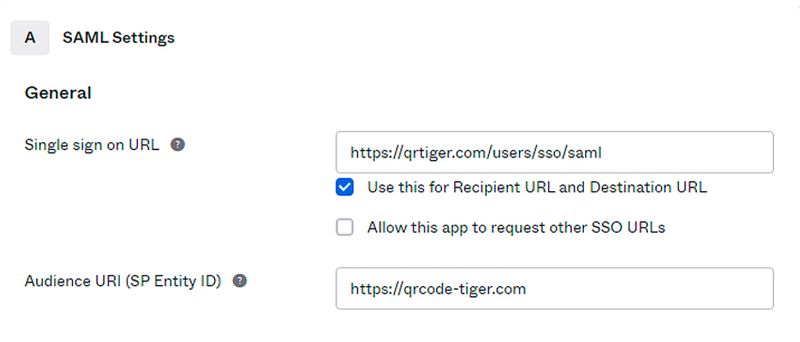
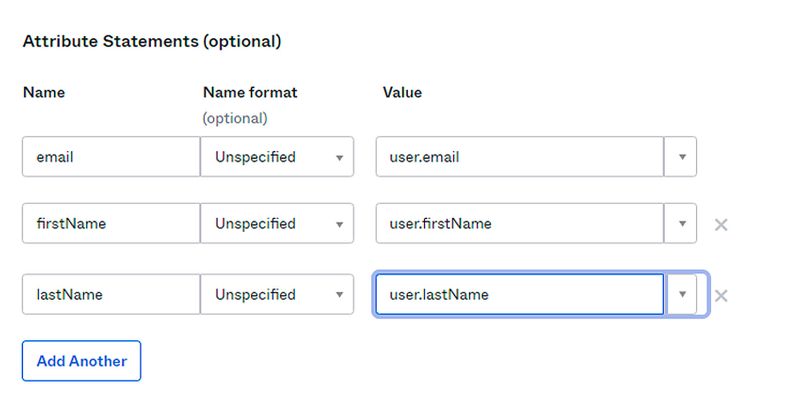
6. Наконец, заполните поле с вашими контактными данными.Обратная связьвкладка и нажмите на кнопкуФиниш.
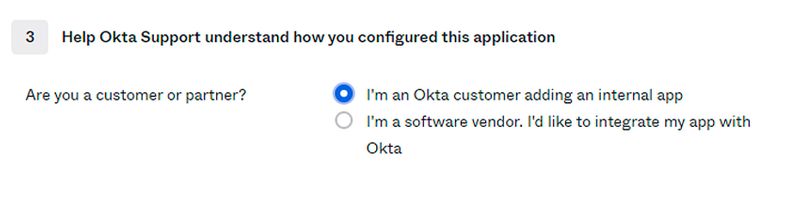
7. Сначала вам нужно назначить пользователей для ваших приложений. Затем, в разделе "Настройки приложения" вашего аккаунта разработчика, выберите "Ключи API" и создайте новый ключ API для вашего приложения.Зарегистрируйтесьвкладка, нажмите на кнопкуПросмотреть инструкции по настройкеа затем перейдите на страницу настроек QRTIGER.
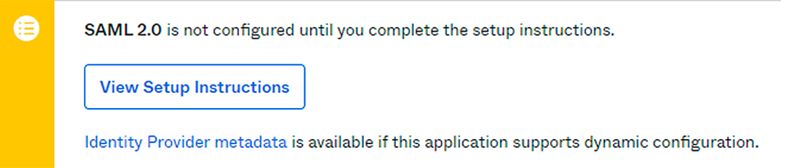
8. На странице с инструкциями найдите раздел "О профиле".Метаданные IDPи скопируйте его содержимое.
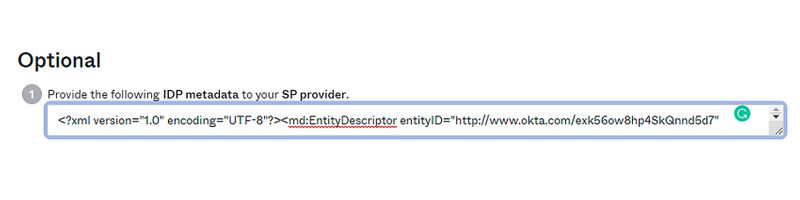
Как войти в аккаунт QR TIGER Enterprise с помощью SSO
Чтобы войти в QR TIGER через SSO, выполните эти простые шаги:
Перейдите на сайт QR TIGER Enterprise или enterprise.qrcode-tiger.com онлайн.
2. Нажмите кнопку "Отправить".Продолжить с SSOВведите ваш адрес электронной почты и нажмите на кнопку "Подписаться".Войтипродолжить.
3. Вы будете перенаправлены на страницу оплаты.ОктябрьПросто войдите в свою учетную запись Okta, чтобы успешно войти в свою учетную запись QR TIGER Enterprise.


